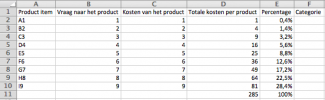Soms kan het handig zijn om automatisch gegevens te sorteren op alfabetische volgorde.
Ik zal hier een voorbeeld plaatsen met een script hoe je dit mogelijk kunt maken.
We gaan in dit voorbeeld namen sorteren. Ik voeg het voorbeeld toe als bijlage.
We openen een nieuwe sheet en we maken een opmaak voor de cellen A1 tot en met A10 ( uiteraard kun je elke willekeurig opmaak gebruiken )
In cel A1 zetten we Namen De cellen A2 tot en met A10 dienen om de namen in te vullen die we automatisch gaan sorteren.
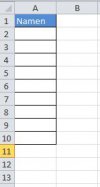
Nu klikken we onderin met de rechtermuisklik op Blad1 en zien daar Programmacode weergeven staan.
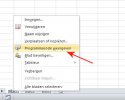
We klikken hier op en de VB editor zal starten met een leeg blad.
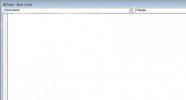
Hierin plakken we onderstaande code.
Even een korte uitleg over dit script:
Dit betekend dus dat we gaan sorteren in Kolom A (Colomn = 1 ) En gebruiken zoals je kunt zien in het voorbeeld de cellen A1 tot en met A10 ( Range("A1:A10") waarbij cel A1 dus niet mee gesorteerd mag worden. Sort Key1:=Range("A1")
Ook willen we oplopend sorteren, dus de letter A boven en de letter Z onder. Order1:=xlAscending
We krijgen dan dus onderstaande afbeelding
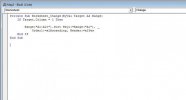
Nu sluiten we de editor af en gaan een paar namen invullen.
Als voorbeeld heb ik Bert in A2 gezet en Gerrit in A3
Nu zet ik Arie in cel A4
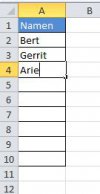
Als ik nu op Enter klik zal deze kolom automatisch gesorteerd worden en zal Arie bovenaan komen te staan.
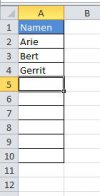
Dit was het dan.
Uiteraard kan dit voor vele andere toepassingen gebruikt worden en door de code aan te passen kan dit natuurlijk ook op andere plaatsen gebruikt worden in de Excel sheet.
Ik zal hier een voorbeeld plaatsen met een script hoe je dit mogelijk kunt maken.
We gaan in dit voorbeeld namen sorteren. Ik voeg het voorbeeld toe als bijlage.
We openen een nieuwe sheet en we maken een opmaak voor de cellen A1 tot en met A10 ( uiteraard kun je elke willekeurig opmaak gebruiken )
In cel A1 zetten we Namen De cellen A2 tot en met A10 dienen om de namen in te vullen die we automatisch gaan sorteren.
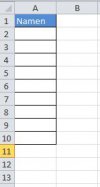
Nu klikken we onderin met de rechtermuisklik op Blad1 en zien daar Programmacode weergeven staan.
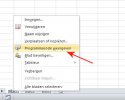
We klikken hier op en de VB editor zal starten met een leeg blad.
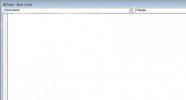
Hierin plakken we onderstaande code.
Code:
Private Sub Worksheet_Change(ByVal Target As Range)
If Target.Column = 1 Then
Range("A1:A10").Sort Key1:=Range("A1"), _
Order1:=xlAscending, Header:=xlYes
End If
End SubEven een korte uitleg over dit script:
Dit betekend dus dat we gaan sorteren in Kolom A (Colomn = 1 ) En gebruiken zoals je kunt zien in het voorbeeld de cellen A1 tot en met A10 ( Range("A1:A10") waarbij cel A1 dus niet mee gesorteerd mag worden. Sort Key1:=Range("A1")
Ook willen we oplopend sorteren, dus de letter A boven en de letter Z onder. Order1:=xlAscending
We krijgen dan dus onderstaande afbeelding
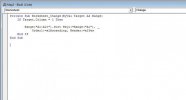
Nu sluiten we de editor af en gaan een paar namen invullen.
Als voorbeeld heb ik Bert in A2 gezet en Gerrit in A3
Nu zet ik Arie in cel A4
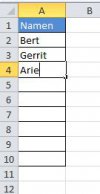
Als ik nu op Enter klik zal deze kolom automatisch gesorteerd worden en zal Arie bovenaan komen te staan.
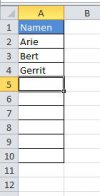
Dit was het dan.
Uiteraard kan dit voor vele andere toepassingen gebruikt worden en door de code aan te passen kan dit natuurlijk ook op andere plaatsen gebruikt worden in de Excel sheet.
Bijlagen
Laatst bewerkt door een moderator: